เข้าถึง Mac จากระยะไกลบนพีซี Windows

หากคุณมีสภาพแวดล้อมเครือข่ายที่มีทั้ง Windows และ Mac OS X จะมีบางครั้งที่คุณต้องเชื่อมต่อกับ Mac จาก Windows
บันทึก: ในตัวอย่างนี้ฉันกำลังเชื่อมต่อระบบ Windows 7 กับ Mac ของฉันที่ใช้ OS X Lion ผ่านเครือข่ายในบ้านของฉัน
เข้าถึง Mac จาก Windows จากระยะไกล
ก่อนอื่นให้ดาวน์โหลดและติดตั้ง TightVNC รุ่นฟรีที่เสถียรล่าสุดลงในคอมพิวเตอร์ Windows ของคุณ
ในระหว่างการติดตั้งให้ยกเลิกการเลือกเซิร์ฟเวอร์ TightVNC เว้นแต่คุณจะใช้งานกับสถานการณ์การเข้าถึงระยะไกลอื่น ๆ สำหรับการเชื่อมต่อระบบ Windows ของคุณกับ Mac ไม่จำเป็นต้องใช้เซิร์ฟเวอร์
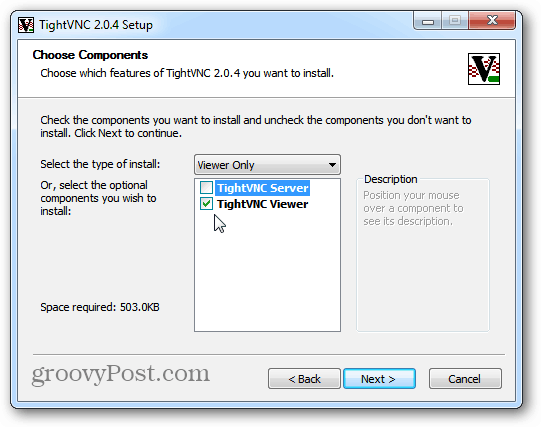
บน Mac ของคุณคลิกที่ไอคอน Apple และเลือกการตั้งค่าระบบ
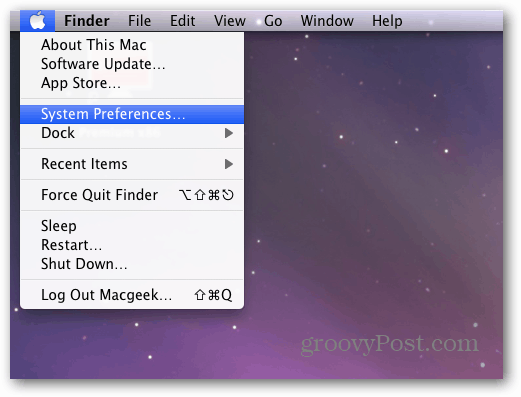
การตั้งค่าระบบเปิดขึ้น คลิกการแชร์ภายใต้อินเทอร์เน็ตและไร้สาย
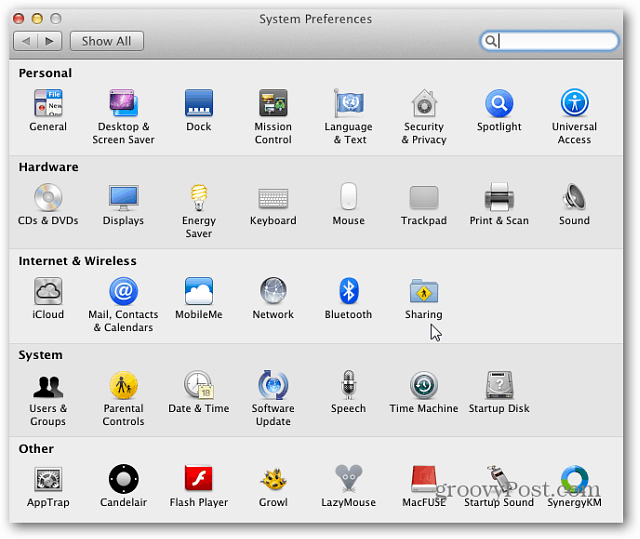
ตอนนี้ในหน้าต่างการแชร์ตรวจสอบการแชร์หน้าจอ จากนั้นคลิกปุ่มการตั้งค่าคอมพิวเตอร์ หมายเหตุที่อยู่ IP จะแสดงอยู่เหนือปุ่มการตั้งค่าคอมพิวเตอร์ คุณจะต้องเชื่อมต่อกับ TightVNC
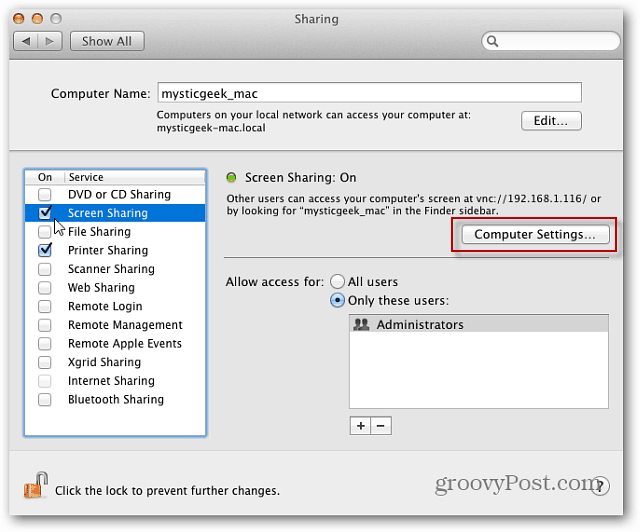
ถัดไปตรวจสอบหน้าจอ VNC Viewers Macy Control ด้วยรหัสผ่าน พิมพ์รหัสผ่านและคลิกตกลง
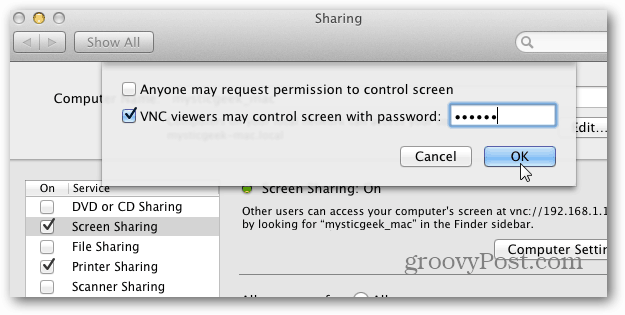
จากนั้นพิมพ์รหัสผ่านสำหรับระบบ Mac ของคุณแล้วคลิกตกลง
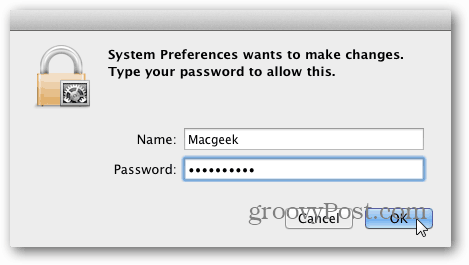
กลับไปที่คอมพิวเตอร์ Windows ของคุณแล้วคลิก เริ่ม> โปรแกรมทั้งหมด> TightVNC> TightVNC Viewer.
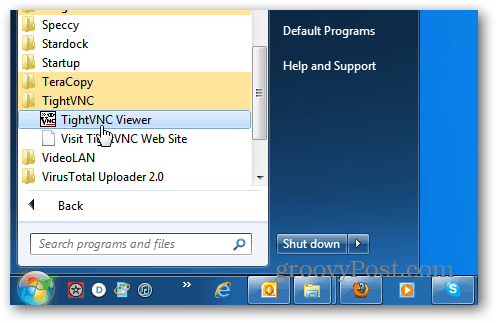
ป้อนที่อยู่ IP สำหรับคอมพิวเตอร์ Mac ที่อยู่ IP จะปรากฏขึ้นบนหน้าต่างการแชร์หน้าจอบน Mac คลิกเชื่อมต่อ
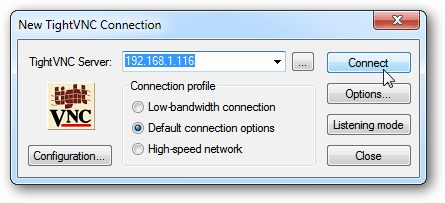
พิมพ์รหัสผ่านถัดไปที่คุณสร้างขึ้นสำหรับการเชื่อมต่อ VNC ก่อนหน้า นี่ไม่ใช่รหัสผ่านระบบ Mac ของคุณ
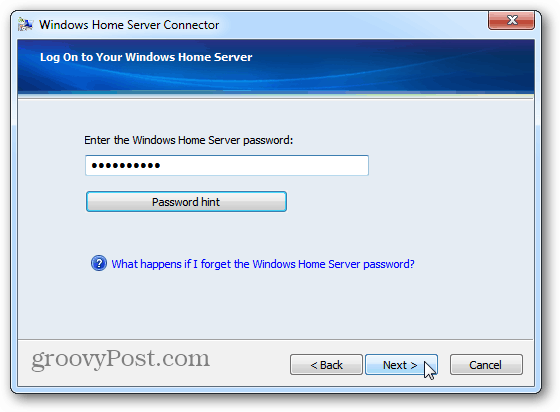
รอสองสามวินาทีเพื่อทำการเชื่อมต่อ VNC แน่นขึ้นแสดงหน้าจอการเชื่อมต่อระยะไกล เลือกบัญชีผู้ใช้ที่คุณต้องการใช้เพื่อเข้าสู่ระบบบน Mac ของคุณ
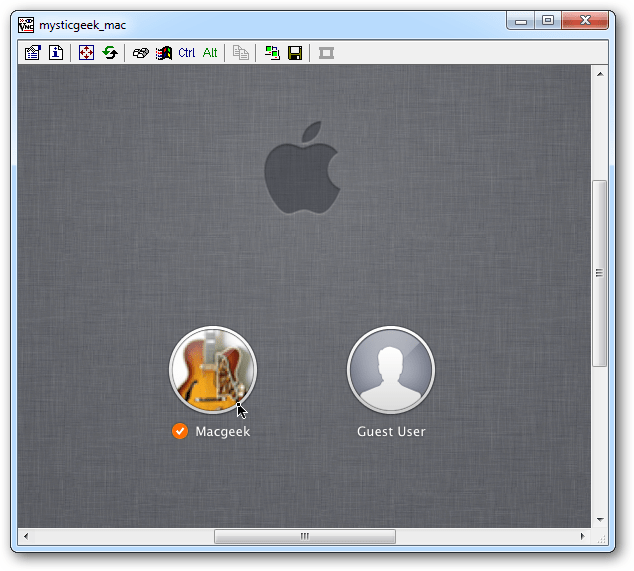
ป้อนรหัสผ่านบัญชีผู้ใช้
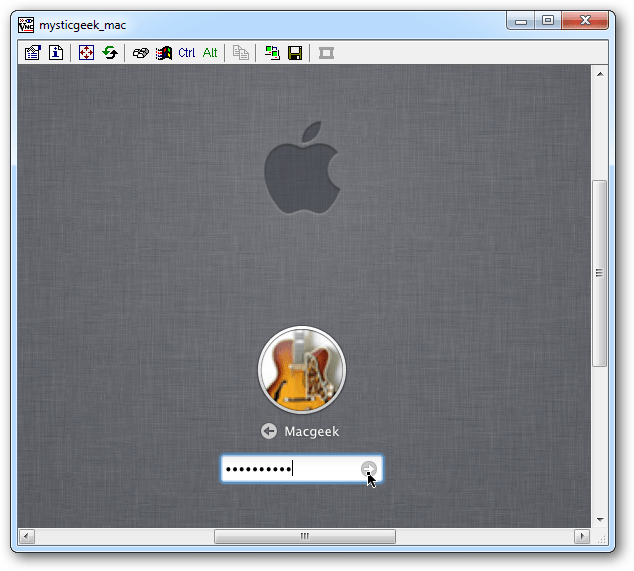
ไปแล้ว! คุณสามารถควบคุม Mac ของคุณจากระยะไกลได้จากพีซี Windows ของคุณราวกับว่าคุณกำลังนั่งอยู่ข้างหน้า ฉันตั้งค่า Mac เป็นความละเอียดจอแสดงผลขนาดใหญ่ดังนั้นสิ่งแรกที่ฉันทำคือเปลี่ยนเป็น 1024 × 768
การตั้งค่านี้ขึ้นอยู่กับคุณ คุณสามารถเรียกใช้ได้เต็มความละเอียดหากจอแสดงผล Windows ของคุณมีความสามารถ
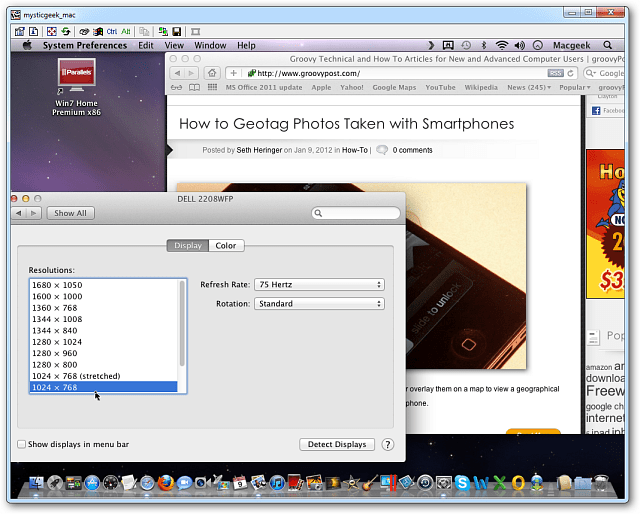
อันที่จริง TightVNC มีตัวเลือกที่ยอดเยี่ยมหลายอย่างที่คุณสามารถสำรวจเพื่อรับเซสชันระยะไกลเพื่อทำงานตามที่คุณต้องการ
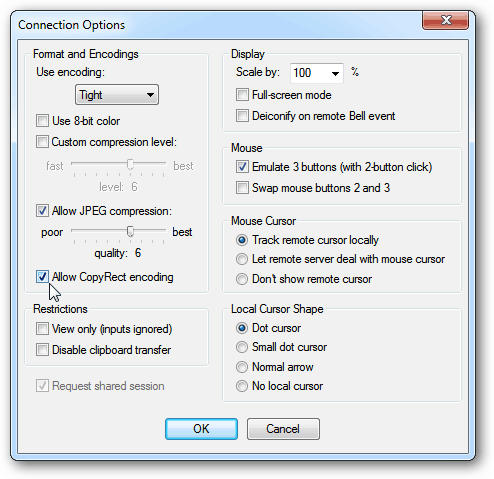
หากคุณใช้การเชื่อมต่อระยะไกลเป็นจำนวนมากให้สร้างทางลัดบนเดสก์ท็อปของคุณ บนแถบเครื่องมือ TightVNC ให้คลิกไอคอนบันทึก
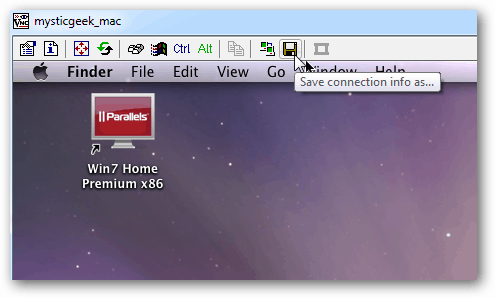
จากนั้นตั้งชื่อให้ทางลัดการเชื่อมต่อบันทึกไปยังเดสก์ท็อปแล้วคลิกบันทึก
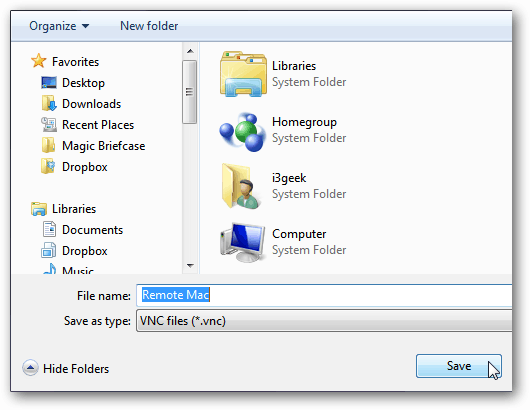
ถัดไปจะถามว่าคุณต้องการบันทึกรหัสผ่านหรือไม่ หากคุณเป็นผู้ใช้คนเดียวในพีซีที่ใช้ Windows จะเป็นการง่ายกว่าที่จะบันทึก แต่จะขึ้นอยู่กับคุณอีกครั้ง
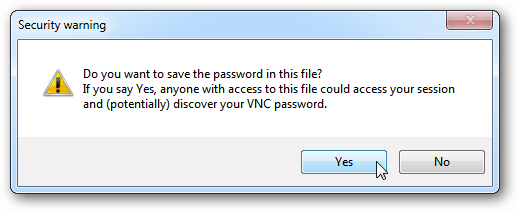
การเชื่อมต่อระยะไกล TightVNC ไปยังไอคอน Mac ของคุณจะปรากฏบนเดสก์ท็อปของคุณ เพียงคลิกสองครั้งที่ทุกเวลาที่คุณต้องการเชื่อมต่อกับ Mac ของคุณจากระยะไกล เรียบง่ายและดี!
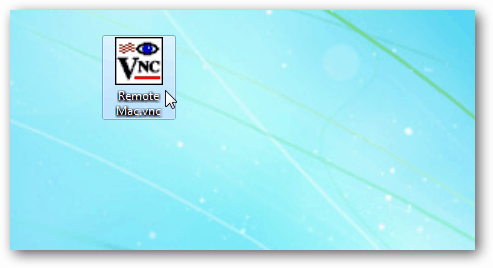
มีเวลาล่าช้าเล็กน้อยในขณะที่ควบคุมคุณMac จาก Windows ผ่าน TightVNC ขึ้นอยู่กับความเร็วเครือข่ายของคุณหรือผ่านการเชื่อมต่อ WiFi ไมล์สะสมของคุณจะแตกต่างกันไป แม้ว่าโดยรวมแล้วนี่เป็นวิธีที่ง่ายและมีประสิทธิภาพในการควบคุม Mac ของคุณจากระยะไกลจากระบบ Windows ของคุณบนเครือข่ายเดียวกัน
![เปิดใช้งาน Remote Desktop XP หรือ Server 2003 จากระยะไกล [วิธีการ]](/images/xp/remotely-enable-remote-desktop-xp-or-server-2003-how-to.png)









ทิ้งข้อความไว้